Anzeigeeinstellungen
Unter Anzeigeeinstellungen können Sie Einstellungen für Ihre Tesseron Oberflächen vornehmen.
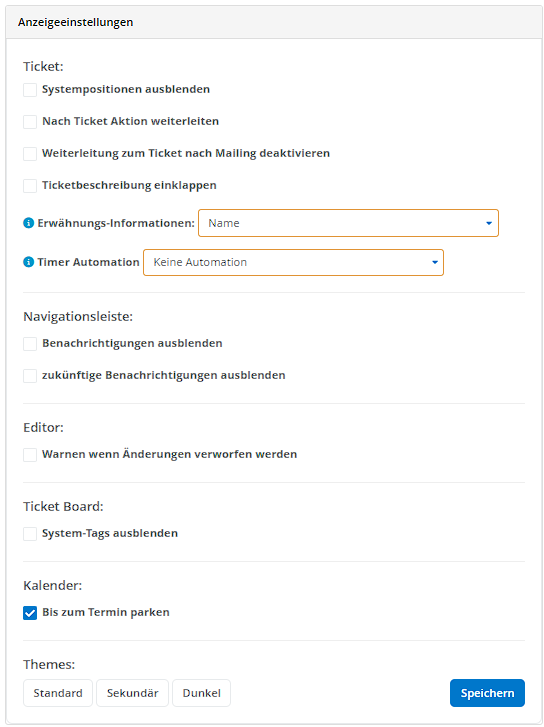
Ihnen stehen die folgenden Optionen zur Verfügung:
- Ticket
- System-Positionen ausblenden:
In Tickets werden alle System-Positionen ausgeblendet - Weiterleitung zum Ticket nach Mailing deaktivieren:
Nachdem Sie eine E-Mail in der Mailing-Ansicht versendet haben bleiben Sie auf der Mailing-Ansicht und werden nicht zum Ticket weitergeleitet - Ticketbeschreibung einklappen:
Bei dem Öffnen eines Tickets ist die Ticket Beschreibung eingeklappt. - Erwähnungsinformationen:
Legen Sie fest, wie Ihr Name in einer Benachrichtigung oder einem Statusbericht in einer Ticketbeschreibung oder -position angezeigt wird - Timer Automation:
- Keine Automation: Es wird kein automatischer Timer im Ticket gestartet
- Beim Öffnen des Tickets: Es wird der Timer beim öffnen des Tickets gestartet
- Beim Schreiben einer Ticketposition: Es wird der Timer beim Schreiben einer Ticketpostion gestartet
- Beim Bearbeitungsstart des Tickets: Es wird der Timer beim Bearbeitungsstart über den Play-Button gestartet
- System-Positionen ausblenden:
- Navigationsleiste
- Benachrichtigungen ausblenden:
Die Glocke mit den Benachrichtigungen wird in der Navigationsleiste ausgeblendet.
Wenn Sie stattdessen nur die Art der Benachrichtigungen einschränken wollen, lesen Sie den Unterpunkt „Benachrichtigungen in der Navigationsleiste“ im Artikel Benachrichtigungen verwalten. - Zukünftige Benachrichtigungen ausblenden:
Der Wecker mit den zukünftigen Benachrichtigungen wird ausgeblendet
- Benachrichtigungen ausblenden:
- Editor
- Warnen wenn Änderungen verworfen werden
Ungespeicherte Änderungen in einem Editor führen zu einer Warnung durch den Browser
- Warnen wenn Änderungen verworfen werden
- Ticket Board
- System-Tags ausblenden:
Tags, welche durch den Mail-Crawler, Catchphrases oder die KI zu dem Ticket hinzugefügt wurden, werden im Ticket Board ausgeblendet.
- System-Tags ausblenden:
- Kalender
- Bis zum Termin parken
Definiert den Standardwert für „Bis zum Termin parken“ bei der Erstellung von Kalenderereignissen
- Bis zum Termin parken
- Themes: Wählen Sie zwischen dem Standard-, Dark- oder Blue Theme
Weitere persönliche Einstellungsmöglichkeiten zu Benachrichtigungen finden Sie im Artikel Benachrichtigungen verwalten.
Passwort ändern
Unter Passwort ändern legen Sie Ihr neues Tesseron Passwort fest. Geben Sie hierfür im ersten Schritt ihr derzeitiges Tesseron Passwort ein. Vergeben Sie im nächsten Schritt ein neues Passwort und bestätigen diesen.
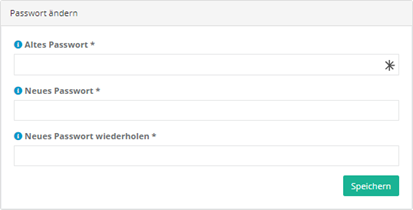
API Schlüssel
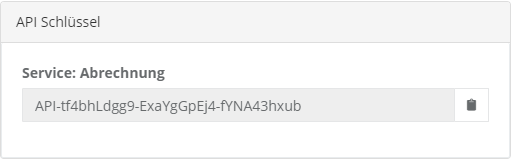
Tesseron bietet unterschiedliche API Endpunkte, um unterschiedliche Aufgaben per API Anfrage in Tesseron ausführen zu können. Hierfür wird ein API Schlüssel (bzw. API Key) benötigt.
Zwei-Faktor-Authentifizierung
Unter Zwei-Faktor-Authentifizierung legen Sie fest, ob Sie für Ihr Profil eine Zwei-Faktor-Authentifizierung (2FA) nutzen möchten. Klicken Sie 2FA verwenden, um die 2FA zu aktivieren. Klicken Sie Authentifizierung per E-Mail, um die 2FA über eine E-Mail zu aktivieren.
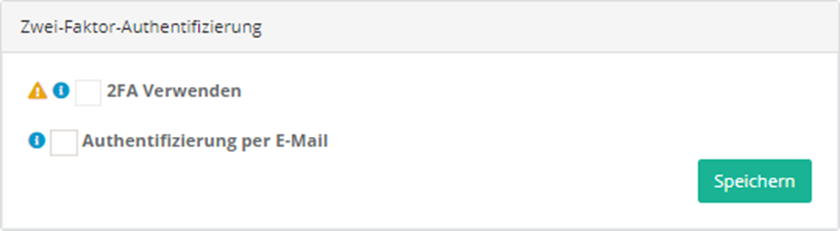

Schreibe einen Kommentar